Vorschau gespoolter, noch nicht verarbeiteter Aufträge
Sie können gespoolte Aufträge im Vorschaufenster von „Fiery Vorschau“ anzeigen.
Die folgende Abbildung veranschaulicht das Standardlayout des Vorschaufensters von „Fiery Vorschau“. Wenn beim Öffnen des Vorschaufensters die Fensterbereiche „Seitenansicht“ und „Einstellungen“ ausgeblendet sind, können Sie auf die Doppelpfeile am linken bzw. rechten Ende der Symbolleiste klicken, um diese Fensterbereiche einzublenden.
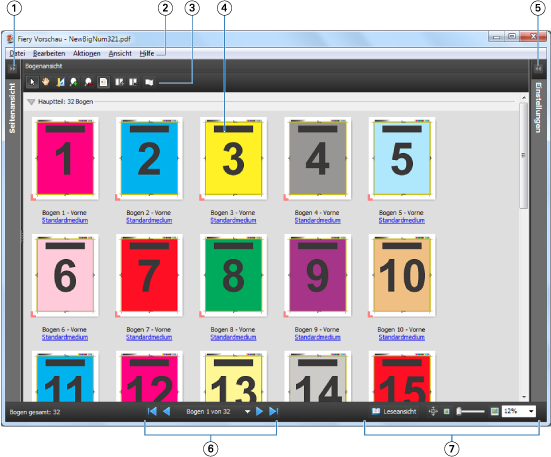
| 1 | Doppelpfeile zum Ein-/Ausblenden des Fensterbereichs „Seitenansicht“ | Siehe Seitenansicht, Bogenansicht und Leseansicht |
| 2 | Menüs | Weitere Hinweise finden Sie in der Fiery JobMaster-Hilfe im Abschnitt „Menus in Compose“. |
| 3 | Symbole auf der Symbolleiste | Siehe Symbolleiste in der Rastervorschau |
| 4 | Miniaturen im Bereich „Bogenansicht“ | Weitere Hinweise finden Sie in der Fiery JobMaster-Hilfe im Abschnitt „Anzeigen von Bögen“. |
| 5 | Doppelpfeile zum Ein-/Ausblenden des Fensterbereichs „Einstellungen“ | Siehe Fensterbereich „Einstellungen“ |
| 6 | Navigationselemente | Weitere Hinweise finden Sie in der Fiery JobMaster-Hilfe im Abschnitt „Anzeigen von Bögen“. |
| 7 | Steuerelemente zum Zoomen | Weitere Hinweise finden Sie in der Fiery JobMaster-Hilfe im Abschnitt „Symbole ,Vergrößern' und ,Verkleinern'“. |
